
4 зертханалы жмыс
.docЛабараториялық жұмыс 4. Net cracker Professional 4.0 модельдеу жүйесінде басты менюмен жұмыс
4.1 Жұмыс мақсаты: Net cracker Professional 4.0 модельдеу жүйесінің басты менюінің мүмкіндіктерін зерттеу.
4.2 Жұмысқа дайындық
4.2.1 Телекоммуникация жүйелерін моделдеу түсінігін зерттеп, меңгеру.
4.2.2 Net cracker Professional 4.0 модельдеу жүйесінің басты менюінің пункттерін зерттеу, 4.5 пунктте көрсетілген жүйенің жұмыс істеу принциптерімен танысу.
4.3 Жұмысқа тапсырма
4.3.1 Net cracker Professional 4.0 іске қосу керек. Басты менюдің пункттерімен танысу, командалардың мүмкіндіктерін зерттеу.
4.3.2 Браузердің тізімінен “LAN Workstation” құрылғысын таңдау керек.
4.3.3 Ашылған инструменттер панелінен компьютер таңдап алып, оны жұмыс облысына көшіру керек.
4.3.4 Браузердің тізімінен “LAN servers” құрылғысын таңдау керек.
4.3.5 Ашылған инструменттер панелінен серверді таңдап алып, оны жұмыс облысына көшіру керек.
4.3.6 Компьютер мен сервердің арасындағы байланысты “link devices” режимін таңдау арқылы іске асыру керек.
4.3.7 Диалогты терезеде байланыстың параметрлерін енгіземіз (вариант бойынша)
4.3.8 “Set traffic” режимінде хабарламалардың жылжу бағытын беру керек
4.3.9 Трафик таңдау диалогтық терезесінде “Small Office” протоколын таңдау керек.
4.3.10 Моделдеу процесін ”Start” іске қосып, модельдеу уақытын вариант бойынша анықтау керек.
4.3.11 Модельдеу қорытындысын график түрінде көрсету керек.
4.4 Жұмыстың орындалу тәртібі
4.4.1 Жұмыстың варианты мен тапсырмаларын мұғалімнен алу керек
4.4.2 Net Cracker Professional 4.0 іске қосу керек.
4.4.3 Программаның басты терезесімен танысу
4.4.4 Тапсырманы ретімен орындау керек
4.4.5 Алынған нәтижелерден анализ бен қорытынды жасау.
4.4.6 Орындалған жұмыс бойынша есептеу нәтижелерін дайындау
4.5 Лабараториялық жұмысқа дайндыққа арналған материал
4.5.1 Net Cracker Professional 4.0 модельдеу жүйесі жайлы алғашқы мәліметтер
Программаның басты терезесі (4.1-сурет) бес элементтен тұрады: басты меню, инструменттер панелі, браузер, жұмыс облысы және құрылғылар панелі. Браузерде байланыс желілерін модельдегенде қолданылу мүмкін құрылғылар типінің тізімі көрсетіледі. Құрылғылар панелінде құрылғы таңдаған кезде, таңдалған құрылғының базада бар модельдері көрсетіледі.
Басты меню Инструменттер Браузер Жұмыс облысы Құрылғылар


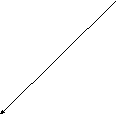
 панелі
панелі
панелі
панелі

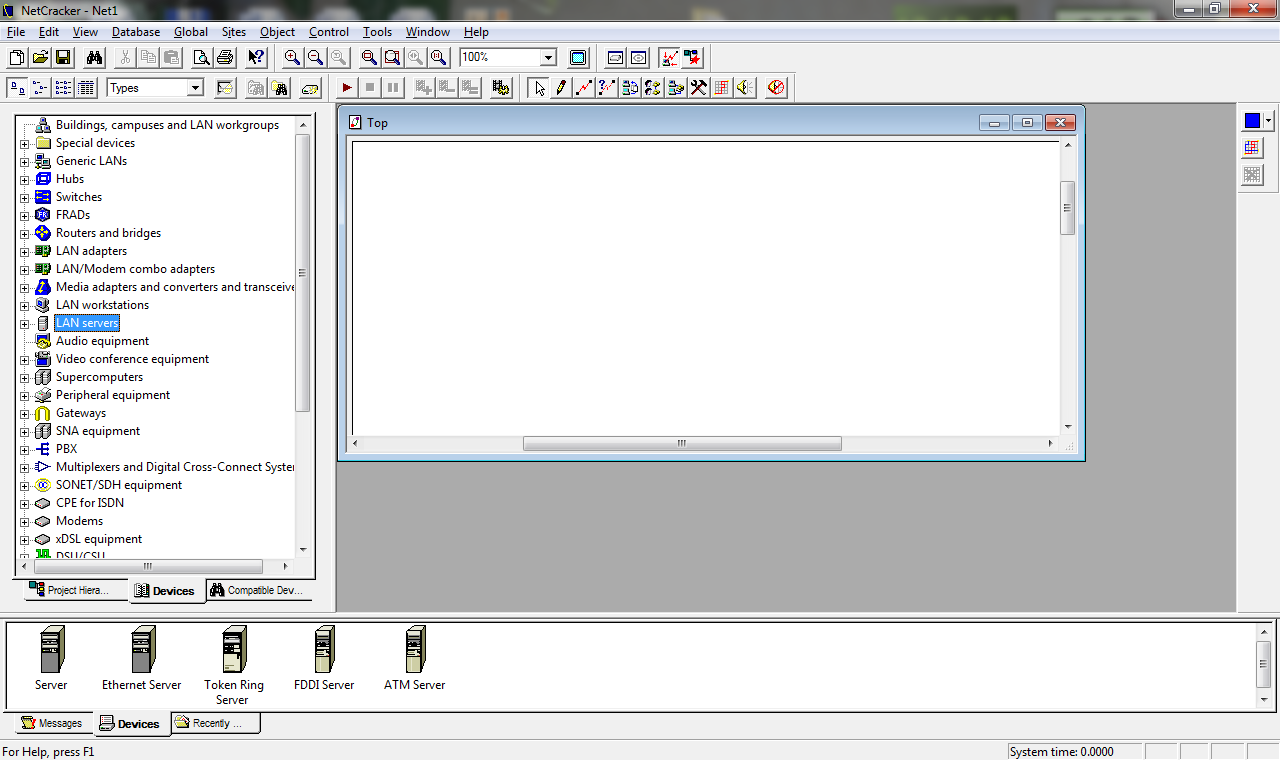
4.1-сурет. NetCracker программасының басты терезесі
Модельдеу процесі қажет құрылғыны браузерден рет-ретімен таңдап алып, оны құрылғылар панелінен жұмыс облысына көшіруден тұрады. Жұмыс облысында көрсетілген екі желі түйіндерін “Modes”инструменттер панелінде “Link Devices” режимін таңдау арқылы қосыды. Егер байланыс орнату мүмкін болса, экранда диалогтық терезе ашылады(4.2-сурет). Бұл терезеде байланыстың қосымша параметрлері беріледі.
“Link” батырмасын басқаннан кейін байланыс орнатылған болып есептеледі, және төмендегі байланыс параметрлеріне қол жеткізуге болады: байланыс орнату тәсілі, тарату жылдамдығы, протокол типі.
Байланыстаралатын жалғанатын порттар

 құрылғылар
құрылғылар




Байланыс түрі тарату жылдамдығы
4.2-сурет. Байланыс орнату диалогтық терезесі
Жұмыс облысына желі элементтерін орналастырып, олардың арасында қажетті байланыс орнату арқылы кез-келген байланыс структурасын құруға болады.
Байланыс торабының топологиясы құрылғаннан кейін тораптың кейбір бөлек түйіндері арасында қозғалыс және трафик модельдерінің бағыты белгіленеді. Кездейсоқ мәліметтерді тарату кезінде мысалға, файлдар, видео, тексттер, дыбыс және т.б инструменттер панелінде «Set Traffic» режимі таңдалады да, тышқанның сілтемесі арқылы алдымен трафик көзінің түйіні таңдалады, ал одан кейін қабылдағыш түйіні таңдалады. Осыдан кейін диалогты терезеде программа таңдалған торап түйіндер арасында орны бар трафик типтерінің біреуін таңдауды ұсынады.(4.3 сурет). «Assign» пернесін басқан кезде таратушы түйін мен қабылдаушы түйін арасында таңдалған трафик типі орнатылады. Байланыс арнасын модельдеу процесін мейлінше оңтайландыру үшін NetCracker бағдарламасында трафик моделін өзгертуге және оның параметрлерін беру мүмкіндігі қарастырылған. Ол үшін бағдарламаның бас терезесінде менюде «Global» пунктін және «DataFlow» подпунктін таңдау немесе Ctrl+W пернелер комбинациясын басу қажет. Нәтижесінде экранда тораптың бөлек түйіндер жұптары арасында орнатылған байланыстардың тізімі көрсетіледі. (4.4 сурет). Қажетті байланыс түрі таңдалғаннан кейін «Edit» пернесі басылатын болады және оны басқан кезде сәйкес трафиктің параметрлері мен модельді таңдау диалогты терезе пайда болады. (4.5 сурет).
Т рафик
типінің тізімі
рафик
типінің тізімі
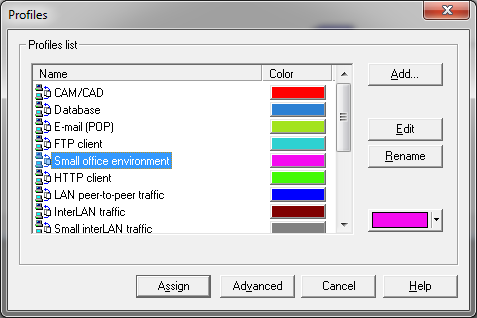
4.3-сурет. Трафик типін таңдау диалогтық терезесі
 Барлық
байланыстың тізімі
Барлық
байланыстың тізімі
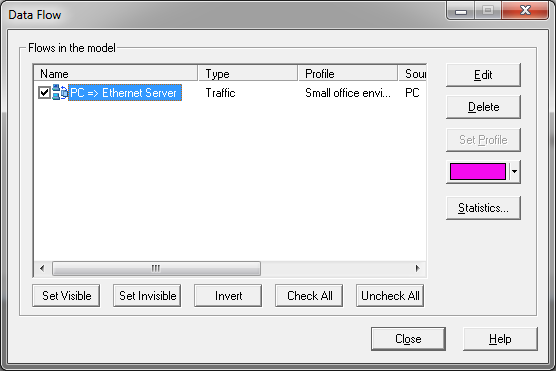
4.4-сурет. Байланысты редактрлеу диалогтық терезесі
Транзакцияның
Көлемін бөлу заңы бөлу параметрлері



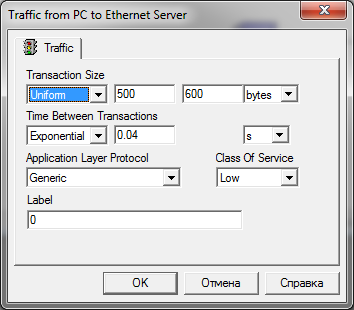

транзакция арасындағы уақытты бөлу заңы
4.5-сурет. Трафиктің моделі мен параметрлерін таңдау диалогтық терезесі
Абоненттік аппараттар арасында дыбыстық мәліметтер тарату кезінде «Modes» инструменттер панелінде «Set Voice Calls» режимін таңдау керек.
Бұдан ары қарай дыбыстық трафик моделін және типін орнату үрдісі бұрынғыдай қала бермек. Бұған қоса торапқа жалғанған компьютерлер арасында дыбыстық мәліметтер тарату кезінде дәл сол инструменттер панелінде «SetDataCalls» режимін таңдау қажет.
Байланыс торабын модельдеу процесін бастау «Control» инструменттер панелінде «Start» пернесін басумен басталады. Мәліметтер тарату процесін визуализациялау орнатылған байланыс арналарымен маркерлердің жүруімен сипатталады. Мәселен маркерлердің түсі мен формасынан таратылатын мәліметтердің типі мен бағытын анықтауға болады. Модельдеу процесінде әрбір байланыс арнасы үшін мынадай ақпаратты беруге болады:
-
Арнаның орташа және сол уақыттағы жүктемесін;
-
Соңғы секундтта таратылған пакеттер санын;
-
Соңғы секундтта жоғалтылған пакеттер санын;
-
Пакеттер таратудың орташа уақыты.
Ол үшін байланыс арнасын таңдап тышқанның оң жақ баспасын басу керек. Шыққан менюден «Statistics…» пунктін таңдау керек, бұдан кейін экранда шыққан ақпаратты таңдау терезесі пайда болады. (4.6 сурет).
Модельдеу процесінде шығатын ақпаратты таңдау сәйкес қарсы пункттерге галочкалар қою арқылы жүзеге асырылады. NetCracker бағдарламасында байланыс арналарын модельдеу кезінде анимациялар параметрлерін өзгертуге мүмкіндік жасалған. Ол үшін «Control» инструменттер панелінде «Animation Setup» пернесін басу керек және пайда болған диалогты терезеде сәйкесінше параметрлерді қою керек.

4.6-сурет. Көрсетілетін информацияны таңдау терезесі
Ортақ сипаттамалармен қатар анимацияның жалдамдығын өзгерту қарастырылған. Бұны “Faster animation” батырмасын басу арқылы пакеттер жылдамдығын арттырып, ал “Slower animation” батырмасын басу арқылы пакеттер жылдамдығын азайтуға болады.
Қарастырылған NetCracher модельдеу программасының басқару элементтері әртүрлі байланыс топологиясының схемаларын модельдеуге және модельдеу арқылы негізгі характеристикаларын анықтауға мүмкіндік береді.
4.6 лабараториялық жұмыстың варианттары
Таблица 9
|
Вариант нөмірі |
Модельдеу уақыты |
Тарату жылдамдығы (бит/с) |
|
1 |
500 |
38400 |
|
2 |
600 |
57600 |
|
3 |
700 |
115200 |
|
4 |
800 |
38400 |
|
5 |
900 |
57600 |
|
6 |
1000 |
115200 |
|
7 |
1100 |
38400 |
|
8 |
1200 |
57600 |
|
9 |
1300 |
115200 |
|
10 |
1400 |
38400 |
|
11 |
1500 |
57600 |
|
12 |
1600 |
115200 |
|
13 |
1650 |
38400 |
|
14 |
1660 |
57600 |
|
15 |
1700 |
115200 |
4.7 Бақылау сұрақтары
4.7.1 Программаның басты терезесі қандай басты элементтерден тұрады?
4.7.2 Браузер тізімі қандай элементтерден құралған?
4.7.3 Инструменттер панелінде не орналасқан?
4.7.4 Байланыс түйіндерімен байланыс қалай орнатылады?
4.7.5 Өзіңе қажет информацияны қалай шығаруға болады?
4.7.6 Модельдеу процесін бастау қалай жүзеге асырылады?
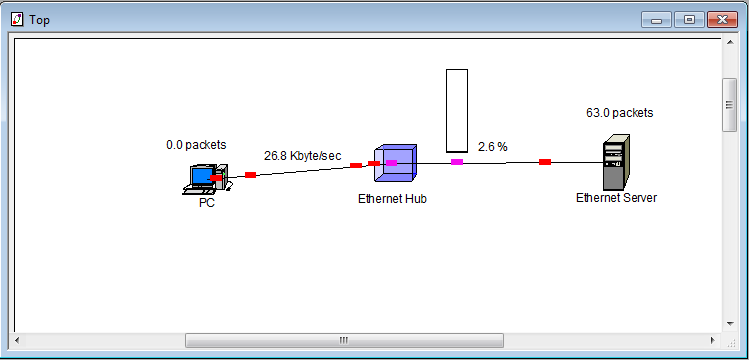
Жұмыстың жалпы түрі
